



  |   |
| 1 | Щелкните значок Откроется окно ControlCenter2. |
| 2 | Выберите вкладку DEVICE SETTINGS (НАСТРОЙКИ УСТРОЙСТВА). 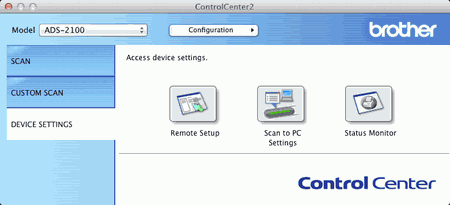 |
| 3 | Нажмите кнопку Scan to PC Settings (Настройка сканирования на ПК). Откроется окно удаленной настройки. 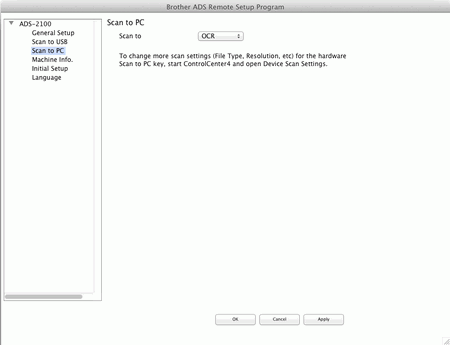 |
| 4 | Выберите пункт Image (Изображение) в раскрывающемся списке. |
| 5 | Нажмите кнопку OK (O’Кей), чтобы закрыть окно удаленной настройки. |
| 6 | Выберите вкладку SCAN (CKAHEP) в окне ControlCenter2. 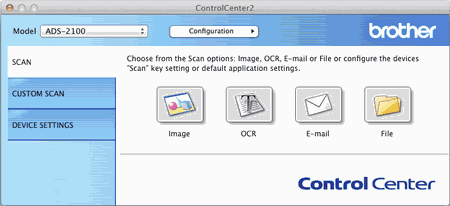 |
| 7 | Нажмите кнопку Image (Изображение), удерживая нажатой клавишу Control. Откроется диалоговое окно Scan To Image (Сканировать в изображение). |
| 8 | Выберите вкладку Device Button (Кнопка устройства). 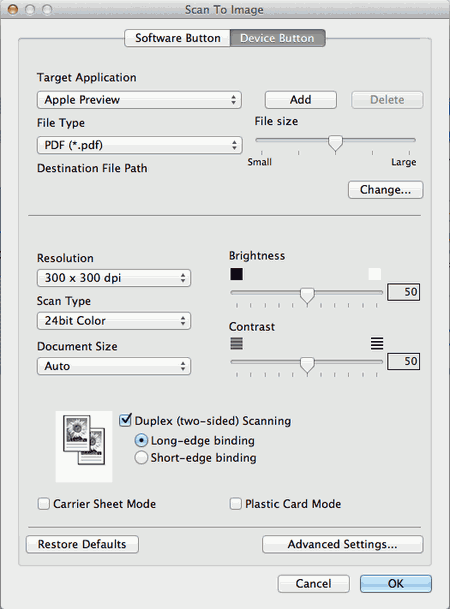 |
| 9 | Выберите пункт PDF в раскрывающемся списке File Type (Тип файла). |
| 10 | При необходимости измените другие параметры (см. раздел Изменение настроек сканирования). |
| 11 | Загрузите документ. |
| 12 | Нажмите Сканирование на ПК. Устройство начинает сканирование. |
  |   |